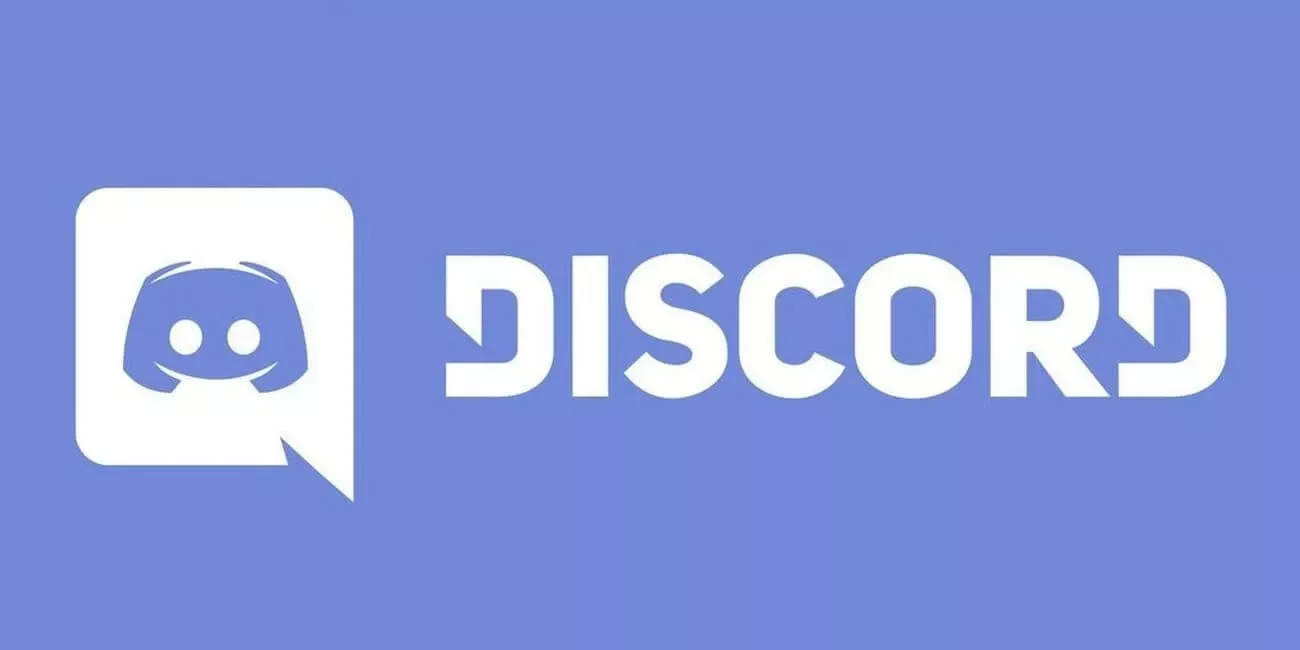
Hindi magkasundo Isa ito sa pinakasikat na platform sa larangan ng Gaming. Upang magsaya sa pakikipaglaro sa mga kaibigan o sa iba pang mga manlalaro, ang paggamit ng mikropono ay mahalaga. Ito ang daluyan upang makipag-ugnayan, makipag-ugnayan sa mga laro ng koponan at maglunsad ng mga nakakatawang komento. Isa pang bahagi ng laro. Kaya naman kapag Hindi natukoy ng Discord ang mikropono medyo nawala kami. Ano ang gagawin sa mga kasong iyon?
Sa post na ito susuriin natin ang error na ito na kadalasang nangyayari sa Discord. Kung hindi nakikilala ng platform ang aming mikropono, mayroong ilang Trick na maaari nating subukang lutasin ang problema sa madali at mabilis na paraan.
Ang unang bagay na sasabihin ay ang error na ito ay naging isa sa pinakamadalas, hindi bababa sa iyon ang nakuha mula sa mga ulat ng reklamo at error ng mga gumagamit ng Discord. Ang mga dahilan kung bakit maaaring mangyari ang pagkabigo na ito ay marami, bagaman karamihan sa mga kaso ay medyo madaling ayusin. Kung hindi nakikita ng Discord ang iyong mikropono at gusto mong wakasan ang problemang ito, inirerekomenda namin na ipagpatuloy mo ang pagbabasa:
Mga problema sa pag-input ng audio
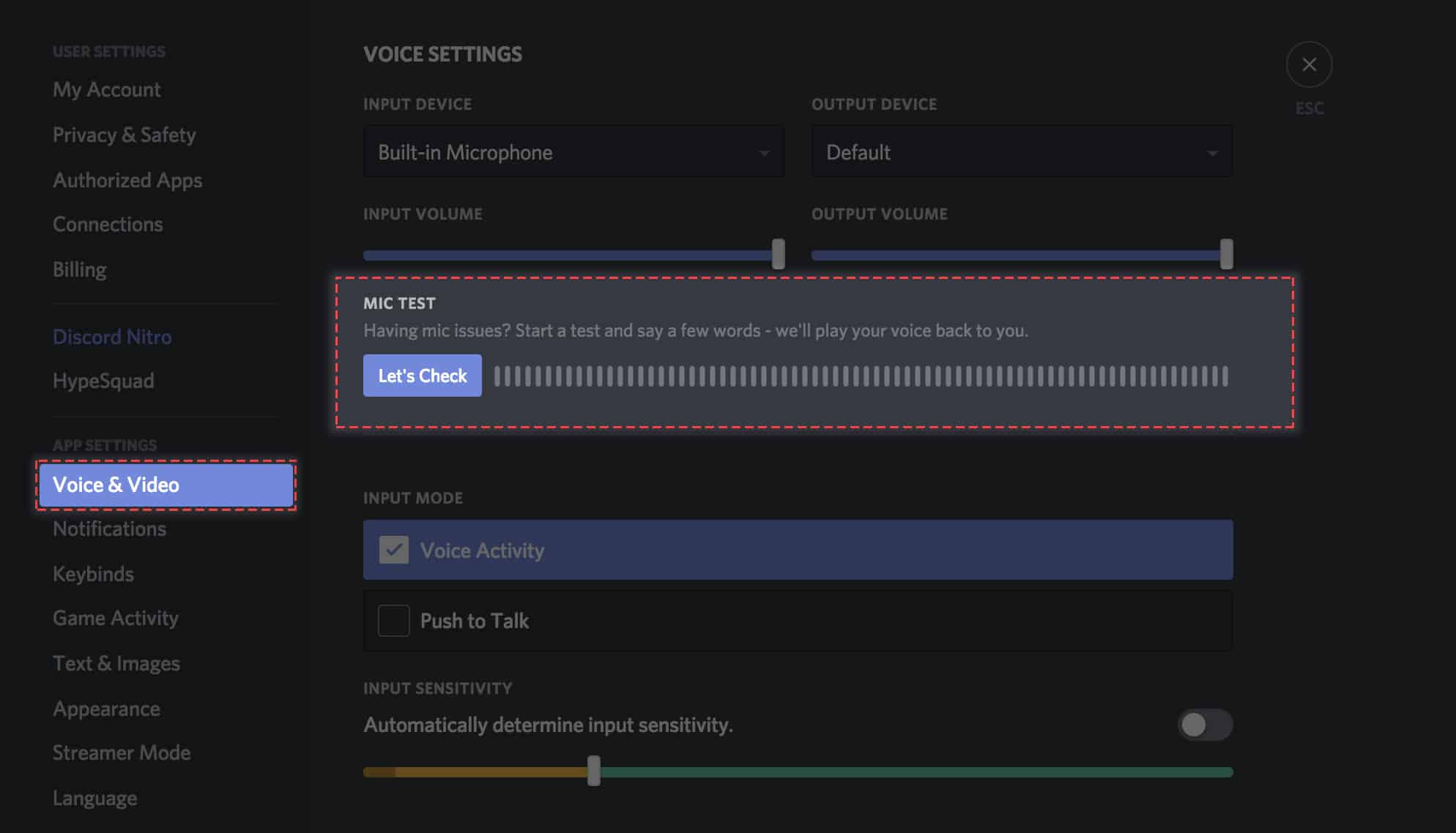
Isa sa mga pinakakaraniwang dahilan kung bakit hindi na-detect ng Discord ang aming mikropono ay ito. Ito ay talagang isang mas malawak na bug na nakakaapekto sa lahat ng audio input, kabilang ang isa mula sa mic. Ito ay kung paano namin malulutas ang kahirapan na ito:
- Una sa lahat, kailangan mo i-reboot at i-reset ang lahat ng mga setting.
- Susunod, i-restart namin ang aming device at hintayin na ipakita sa amin ng Discord app ang backup na mensahe.
- Upang i-reset ang mga setting ng boses, pumunta kami sa seksyon «Mga setting» at, sa loob nito, sa opsyon "Boses at video".
- Sa wakas, pumunta kami sa ibaba ng pahina kung saan maaari naming muling i-configure ang input device na aming gagamitin.
Mga malfunction ng panlabas na mikropono
Kapag naalis na ang mga error sa input ng audio, ang susunod na susuriin ay kung gumagana nang tama ang panlabas na mikropono o, sa kabaligtaran, ay may kasalanan. Gagawin namin ito sa pamamagitan ng pagsunod sa mga hakbang na ito sa pagkakasunud-sunod kung saan ipinahiwatig ang mga ito:
- Kahit na malinaw na tila, una sa lahat, dapat nating i-verify na ang ating jack ng mikropono (ito ay maaaring isang 3.5 Jack o isang USB connector) ay maayos na nakakonekta sa aming computer. Maipapayo na subukan ang iba't ibang mga entry.
- Kung maayos ang koneksyon, tinitingnan namin na walang naka-activate. opsyong i-mute aktibo sa aming device.
- Kailangan din nating tiyakin na mayroon tayong pinakabago mga update ng driver sa aming device. Kung hindi, kailangan mong magpatuloy upang i-download ang mga ito, dahil sa maraming pagkakataon ito ang pinagmumulan ng maraming mga error sa pagpapatakbo.

Minsan ang pagkakamali ay dahil mayroon tayo dalawang mikropono ang konektado, kung saan lumilikha kami ng isang salungatan para sa Discord. Mayroong maraming mga tao na, para sa pinaka-magkakaibang mga kadahilanan, ay gumagamit ng dalawa o higit pang mga mikropono. Kapag nangyari ito, mahalagang matukoy kung aling mikropono ang gusto nating matukoy ng Discord. Magagawa natin ito sa ganitong paraan:
- Pupunta tayo sa "Mga Setting ng User".
- Piliin namin ang pagpipilian "Boses at video".
- Pinipili namin ang input device.
Upang matiyak na napili namin ang tamang mikropono, maaari kaming gumawa ng isang simpleng pagsubok: dagdagan ang volume at magsagawa ng maliit pagsubok ng tunog sa Discord.
Mga setting ng boses ng device

Kung magpapatuloy ang problema, kailangan mong pumunta sa susunod na yugto. Ito ay binubuo ng i-reset ang mga setting ng boses sa aming device. Upang maisagawa ang pagkilos na ito, dapat sundin ang mga sumusunod na hakbang:
- Pumunta muna kami sa "Mga setting ng gumagamit", kung saan pipiliin namin ang opsyon ng "Boses".
- Kapag nasa loob na ng opsyong ito, ang susunod na hakbang ay piliin ang opsyon "Huwag paganahin". Sa hakbang na ito kailangan nating i-activate ang opsyon "Garantiyahin ang QoS packet priority".
- Pagkatapos ay kailangan mong piliin ang opsyon na "Configuration ng user".
- pipili muna tayo "Boses" at pagkatapos "i-activate" (pagpili ng opsyon "Paggamit ng legacy na audio subsystem").
- Upang matapos, binago namin ang koneksyon ng aming team sa isa pang entry point at i-restart ang Discord application bilang administrator.
I-update ang mga driver ng mikropono
Ang pinakakaraniwan ay na kung hindi nakita ng Discord ang mikropono, ang paliwanag ay nasa ilang problemang nauugnay sa mga driver o controller para sa mga mikropono at sound system. Ang pinakamahusay na paraan upang malutas ang mga isyung ito ay i-update ang pareho. Ito ang mga hakbang na dapat sundin:
- Sa aming computer, pumunta kami sa "Control Panel" at piliin ang pagpipilian ng "Administrator ng aparato".
- Doon nag-click kami "Audio input at output".
- Sa itaas na sidebar, mag-click sa opsyon "I-update ang driver ng device."
- Sa dalawang opsyon na ipinakita, pipiliin namin ang isa sa "Awtomatikong i-update ang aming driver."
Paano kung nakita ng Discord ang mikropono, ngunit hindi naririnig ang mikropono?
Maaari rin itong mangyari na nakita ng Discord ang mikropono at, sa kabila ng lahat, ito hindi pa rin naririnig. Ano ang nangyayari pagkatapos? Ano ang magagawa natin? Narito ang ilang solusyon:
- Idiskonekta at muling ikonekta ang mikropono. Ito ay isang variant ng classic na "turn off and on again" na trick na nakakaahon sa amin sa napakaraming problema.
- Suriin na ang sound bar ng dami ng input Ito ay hindi bababa sa 50%.
- Suriin na ang "push to talk" na opsyon isang bagay na kadalasang hindi napapansin.